Лучшая игра из дома Forzasports, Forza Horizon 4 обеспечивает потрясающую производительность с точки зрения скорости, мощности и автомобилей! Эта знаменитая гоночная игра часто считается лучшей по качеству и графике и используется для тестирования новых игровых систем. Но некоторые пользователи жаловались, что Forza Horizon 4 вообще не запускается в их системах.
Исправление 1. Проверьте технические характеристики системы.
Спрос на эту гоночную игру довольно высок. Ниже мы перечислили минимальные требования для бесперебойной работы этой игры.
| ОПЕРАЦИОННЫЕ СИСТЕМЫ: | 64-разрядная версия Windows 10 |
| DirectX: | Версия 12 |
| объем памяти: | 8 ГБ оперативной памяти |
| Процессор: | Intel Core i3-4170 или выше |
| Видеокарта: | Nvidia GTX 650Ti или AMD R7 250X |
| Место хранения: | 70 ГБ свободного места |
Помимо минимальных системных требований, есть рекомендуемые системные требования, если вы хотите запустить это в 1080p -
| ОПЕРАЦИОННЫЕ СИСТЕМЫ: | 64-разрядная версия Windows 10 |
| DirectX: | Версия 12 |
| Объем памяти: | 12 ГБ оперативной памяти |
| Процессор: | Intel Core i7-3820 или выше. |
| Видеокарта: | Nvidia GTX 970 или AMD R9 290X. |
| Место хранения: | 70 ГБ свободного места |
Если у вас есть эта конфигурация, но она все еще не запущена, перейдите к следующему решению.
Исправление 2 - Отключить ReadyBoost
Если вы используете ReadyBoost, вам необходимо отключить его.
1. Откройте окно проводника.
2. Слева вы увидите съемный диск, который вы используете Readyboost характерная черта.
3. Затем щелкните съемный диск правой кнопкой мыши и выберите «Характеристики», Чтобы проверить это.
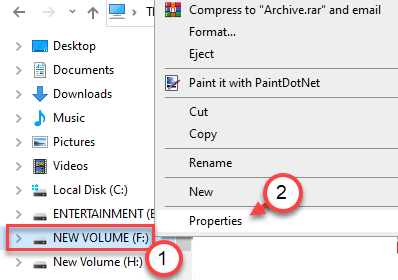
4. Теперь перейдите к «Readyboost”Таб.
5. Затем нажмите переключатель рядом с надписью «Не используйте это устройствое. "
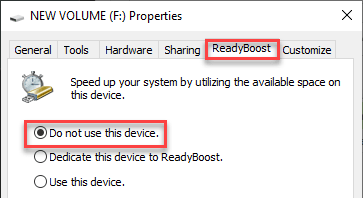
6. Чтобы сохранить эту настройку, нажмите «Применять»И нажмите«ОК», Чтобы спасти его.

После сохранения настроек запустите Forza Horizon 4 на своем компьютере.
Исправление 3 - Обновите графический драйвер
Возможно, вам потребуется обновить драйвер видеокарты.
1. Сначала нажмите кнопку Клавиша Windows + X.
2. Затем нажмите «Диспетчер устройств“.

3. Когда вы увидите Диспетчер устройств, нажмите на значок «Адаптер дисплея“.
4. После этого щелкните правой кнопкой мыши адаптер видеокарты NVIDIA и выберите «Обновить драйвер“.
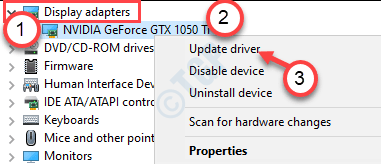
5. Просто нажмите «Найдите обновленные драйверы»Для поиска последней сборки графического драйвера,

Разрешите Windows установить на ваш компьютер новейшую видеокарту.
Исправление 4 - Разрешить фоновую активность Forza Horizon 4
Если вы остановили фоновую активность Forza Horizon 4, вы столкнетесь с этой проблемой.
1. Откройте окно настроек.
2. Затем перейдите к «Конфиденциальность" настройки.

3. Затем прокрутите вниз левую часть, нажмите «Фоновые приложения“.
4. После этого с правой стороны вы прокручиваете вниз и переключаете значок «Forza Horizon 4" к "НА“.
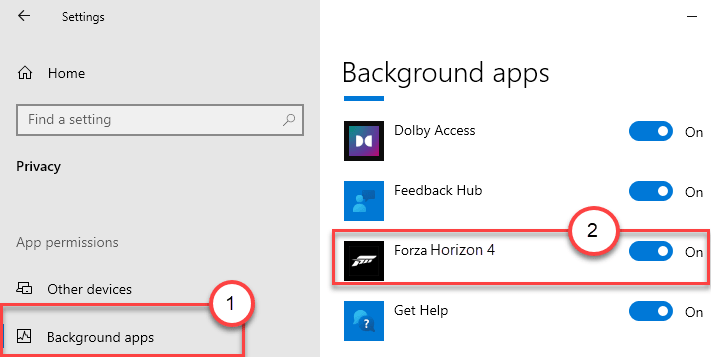
Как только вы это сделаете, закройте экран настроек. Попробуйте запустить игру сейчас.
Исправление 4 - Завершить фоновые действия
Есть некоторые фоновые задачи, которые могут потреблять ресурсы в фоновом режиме.
1. нажмите Клавиша Windows + X ключи вместе.
2. Затем нажмите «Диспетчер задач», Чтобы получить к нему доступ.

3. В окне диспетчера задач щелкните правой кнопкой мыши задачу, которая выполняется сзади, и нажмите «Завершить задачу«Убить его.
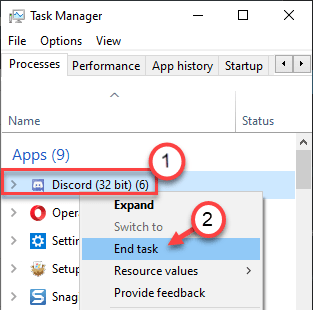
Вот список приложений, которые при работе в фоновом режиме могут вызвать эту проблему:
- Logitech G Hub
- Сервер статистики MSI Afterburner / Riva Tuner
- EVGA Precision
- OBS
- Xsplit
- Раздор
- MacType
- Варшавское банковское приложение
- Обои Engine
- Студия звука A-Volute
- Nahimic Audio
- Соник Аудио
Вот список антивирусов, которые могут вызвать эту проблему -
- Максимальная безопасность Trend Micro
- Comodo Antivirus
- Софос
- Emisoft Anti-Malware
- Avira
- Avast
- Bitdefender Firewall
Убейте любое приложение, потребляющее огромное количество ресурсов.
Исправление 5 - переключитесь на высокую производительность
Поскольку эта игра требует более высоких требований к графике, вы должны
1. Прежде всего, щелкните правой кнопкой мыши на Значок Windows и нажмите «Запустить“.
2. Писать "powercfg. cpl»И нажмите«ОК“.

3. Здесь ищите план «Высокая эффективность».
4. Затем нажмите «Высокая производительность»Планирую выбрать его.
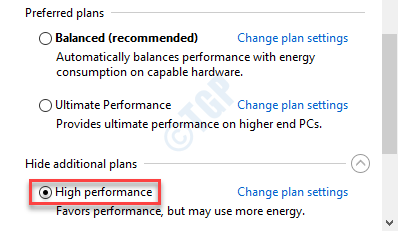
После того, как вы установили профиль мощности на «Высокая производительность», закройте панель управления.
Неисправность твой компьютер (не перезагружать Это). Затем запустите компьютер и, когда он загрузится, попробуйте открыть Forza Horizon 4.
Это должно сработать.
Исправление 6 - Сбросить приложение
Если ничего не работает, сбросьте приложение.
1. Откройте окно настроек.
2. Затем нажмите «Программы“.
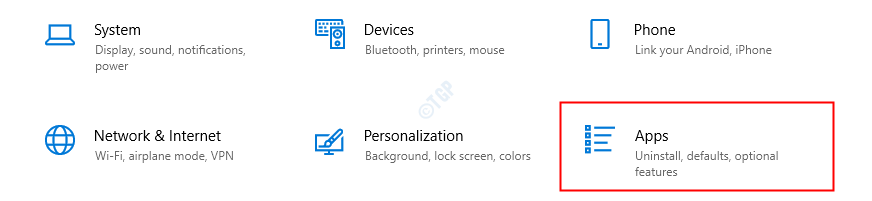
3. Затем с левой стороны нажмите на значок «Приложения и функции”Таб.
4. После этого в правой части введите «Forza»В поле поиска.
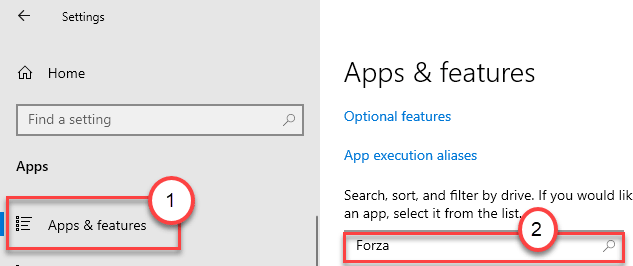
Forza Horizon 4 появится в результатах поиска.
5. Затем нажмите «Forza Horizon 4», Чтобы выбрать его.
6. После этого нажмите «Расширенные опции», Чтобы открыть дополнительные настройки.
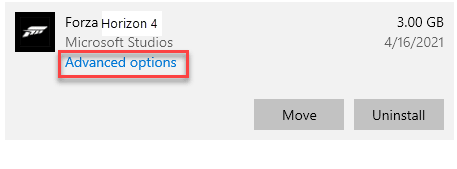
7. Чтобы сбросить настройки приложения, нажмите «Сброс настроек“.
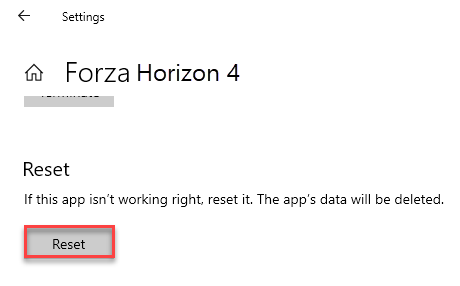
Сброс приложения приведет к удалению всех данных приложения Forza Horizon 4. Теперь переустановите Forza Horizon 4 на свой компьютер.
Исправление 7 - Деактивировать Защитник Windows
Защитник Windows может заблокировать запуск. Попробуйте запустить игру, отключив Защитник Windows.
1. Просто пиши "Безопасность Windows»В поле поиска.
2. После этого нажмите «Безопасность Windows», Чтобы получить к нему доступ.

3. Затем в Безопасность Windows в окне нажмите «Защита от вирусов и угроз“.

4. После этого выберите «Настройки защиты от вирусов и угроз». “Управлять настройками“.
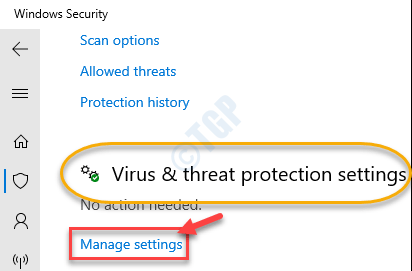
5. В Настройки защиты от вирусов и угроз, в "Защита в режиме реального времени", Переключите его на"Выключенный“.
6. Аналогичным образом установите «Облачная защита" к "Выключенный“.
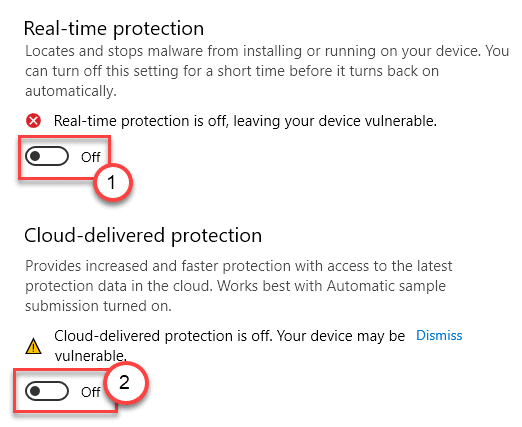
После отключения защиты попробуйте запустить Forza Horizon 4 на вашем компьютере.
Проверьте, работает ли это.
Исправление 8 - Отключить режим разработки
Вы должны отключить режим разработки на своем компьютере, если вы используете его в этом состоянии.
1. Прежде всего, нажмите кнопку Клавиша Windows + X ключи вместе.
2. Затем нажмите «Windows PowerShell (администратор)”Для доступа к терминалу PowerShell.

3. Потом, вставить эту команду в терминале PowerShell и нажмите Входить.
Get-AppXPackage | Для каждого {Add-AppxPackage -DisableDevelopmentMode -Register "$ ($ _. InstallLocation) \ AppXManifest.xml"}

После выполнения этой команды режим разработки на вашем компьютере будет отключен.
Перезагрузить свой компьютер и запустите Forza Horizon 4. Он запустится без каких-либо проблем.
Исправление 10 - Установите последнюю версию графического драйвера вручную.
Если вы не можете обновить графический драйвер с помощью предыдущего решения, вы можете установить графический драйвер вручную.
1. Перейдите на сайт NVIDIA, чтобы загрузить драйвер.
2. Просто поместите спецификации драйвера дисплея в правильные поля. Нравиться - "Тип продукта“, “Серия продуктов«И т. Д. В соответствии со спецификациями вашей видеокарты.
3. После того, как вы установили детали, просто нажмите «Поиск“.
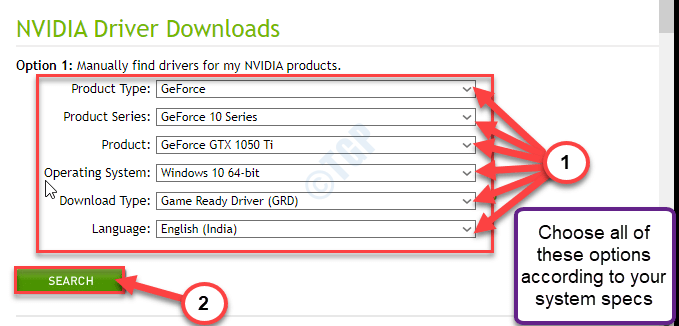
4. Затем нажмите «Скачать», Чтобы загрузить драйвер.
5. После загрузки драйвера перейдите к месту загрузки на вашем компьютере.
6. После этого, dдвойнойщелкнуть на нем, чтобы начать процесс установки драйвера.
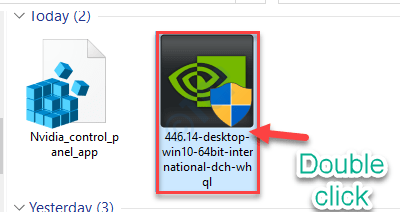
7. При установке драйвера проверять«Выполните чистую установку" вариант.
8. Затем вам нужно нажать на «Следующий“.
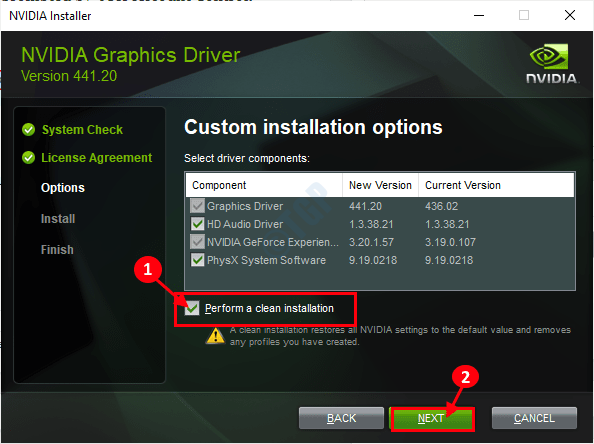
Для завершения чистой установки потребуется время. После установки графического драйвера вам может потребоваться запустить снова твой компьютер.
Исправление 11 - Установите новые обновления Windows
Иногда на вашем компьютере могут отсутствовать важные обновления Windows.
1. Сначала нажмите кнопку Клавиша Windows + I ключи вместе.
2. Затем нажмите «Обновления и безопасность“.

3. Теперь с правой стороны нажмите «Просмотреть необязательные обновления»Для поиска последних обновлений драйверов.

4. Здесь вы найдете все обновления, необходимые для вашего компьютера. Проверять все обновления скачать.
5. Затем нажмите «Загрузить и установить“.

6. Когда все обновления будут загружены и установлены на вашем устройстве, просто нажмите «Перезагрузить сейчас“.

После перезагрузки компьютера обновление будет установлено на вашем устройстве.
Это должно решить проблему.
Дополнительные советы –
1. Убедитесь, что на вашем компьютере правильно настроены дата и время.
2. Если вы используете стандартную учетную запись при запуске игры, используйте учетную запись администратора для игры.
3. Если ни один из приемов не помог вам, удалите игру и переустановите ее.
![ИСПРАВЛЕНИЕ: PoE не может подключиться к серверу исправлений [Quick Fix]](/f/b11aeccec0865451d03f91f0a814ad85.jpg?width=300&height=460)

